当前位置:主页 > Win10企业版教程 > 技术员传授win10系统查看无线网卡mac地址的技巧
技术员传授win10系统查看无线网卡mac地址的技巧
发布日期:2019-09-19 作者:win10企业版 来源:http://www.win10qyb.com
win10系统是很多电脑用户首选的装机系统,然而有不少用户在使用过程中可能会碰到win10系统查看无线网卡mac地址的情况。大部分用户电脑技术都是菜鸟水平,面对win10系统查看无线网卡mac地址的问题,无法自行解决。不少用户都来咨询小编win10系统查看无线网卡mac地址要怎么处理?其实可以根据以下步骤1、如果连接了无线网的话无线路由器本身就会记录无线网卡的mac地址,我们可以通过无线路由器设置进行查看,首先确保无线网络处于连接中,然后打开浏览器,在地址栏输入“192.168.1.1”(路由器的地址,根据自身路由器有可能有不同); 2、然后在弹出来的身份验证对话框中输入账号密码,一般是“admin”这样的方式进行电脑操作,就可以搞定了。下面就和小编一起看看解决win10系统查看无线网卡mac地址问题详细的操作步骤:
1、如果连接了无线网的话无线路由器本身就会记录无线网卡的mac地址,我们可以通过无线路由器设置进行查看,首先确保无线网络处于连接中,然后打开浏览器,在地址栏输入“192.168.1.1”(路由器的地址,根据自身路由器有可能有不同);
2、然后在弹出来的身份验证对话框中输入账号密码,一般是“admin”;
3、进入无线设置的地方之后,在左侧找到并展开“ip和mac绑定”,然后找到并双击“ARp映射表”;
4、然后找到本机对应的ip,相对应的mac地址就是了。
以上就是关于windows10中怎么查看无线网卡mac地址的方法了,感兴趣的朋友们不妨可以试试看吧。
1、如果连接了无线网的话无线路由器本身就会记录无线网卡的mac地址,我们可以通过无线路由器设置进行查看,首先确保无线网络处于连接中,然后打开浏览器,在地址栏输入“192.168.1.1”(路由器的地址,根据自身路由器有可能有不同);
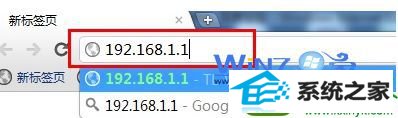
2、然后在弹出来的身份验证对话框中输入账号密码,一般是“admin”;
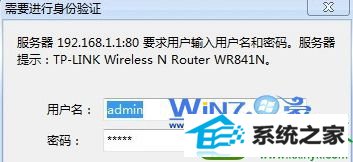
3、进入无线设置的地方之后,在左侧找到并展开“ip和mac绑定”,然后找到并双击“ARp映射表”;
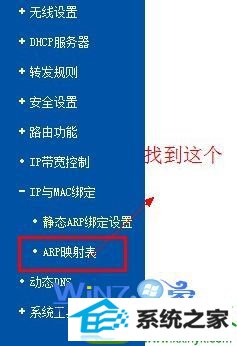
4、然后找到本机对应的ip,相对应的mac地址就是了。
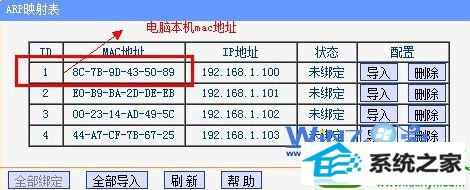
以上就是关于windows10中怎么查看无线网卡mac地址的方法了,感兴趣的朋友们不妨可以试试看吧。
相关系统下载
-
雨林木风WinXP 经典装机版 2020.06
更新日期:2020-06-02雨林木风WinXP 经典装机版 2020.06兼容电脑的万能驱动助理,可以智能判断硬件类型并安装最兼容的驱动,采用全新技术,装机部署仅需5-7分钟.....
系统等级:立即下载 > -
番茄花园 Ghost Win10 64位 纯净版 v2019.08
更新日期:2019-07-18一、番茄花园win10 64位纯净版系统简介: 番茄花园 ghost win10 64位 纯净版 2019.08版本使用MSDN Windows10 64位旗舰版为源盘制作,离线.....
系统等级:立即下载 > -
番茄花园Win7 64位 精心装机版 2020.06
更新日期:2020-05-09番茄花园Win7 64位 精心装机版 2020.06安装系统可选择DOS模式或WinPE模式安装,避免有些硬件下DOS无法安装系统,系统经过优化,启动服务经.....
系统等级:立即下载 > -
系统之家 Win10 x64企业版 v2019.03
更新日期:2019-04-05系统采用官方Win10 1803专业版优化制作,保留edge、应用商店、小娜等应用程序,安装VC++和DX9运行库,驱动方面使用最新驱动,增强系统驱.....
系统等级:立即下载 >









